
GNOME: ¿Qué es y cómo se instala sobre DEBIAN 10 y MX-Linux 19?
Como de costumbre, regularmente hablamos sobre las últimas novedades de GNOME (3.36, 3,34, 3.32, 3.30, entre otras), sus extensiones o sobre alguna característica o aplicación nativa en especial.
En esta publicación nos centraremos especialmente en ¿Qué es GNOME? y ¿Cómo se instala GNOME?. Y por supuesto, enfocándonos en la actual Metadistribución (Distribución Madre) DEBIAN GNU/Linux, que actualmente es la Versión 10, de nombre código Buster. La misma que actualmente sirve de base para MX-Linux 19 (Patito Feo).
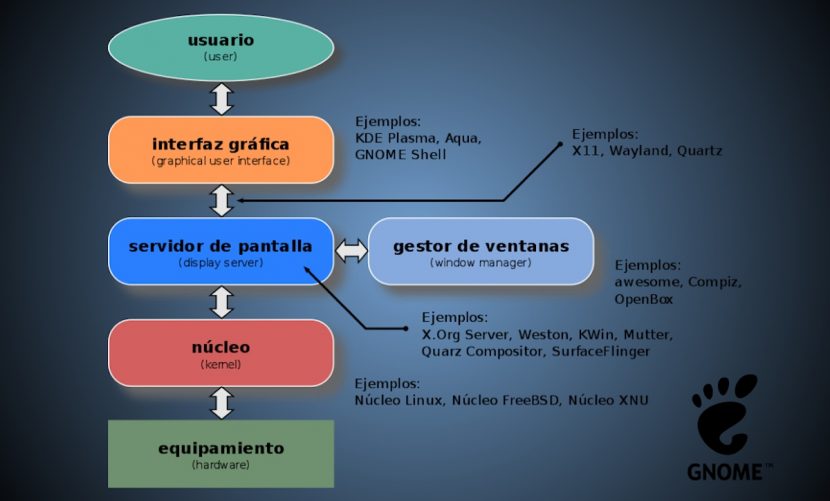
GNOME es uno de muchos otros Entornos de Escritorio (Desktop Environment – DE) que hacen vida sobre el Sistema Operativo GNU/Linux. Y en muchas Distribuciones actuales ha sido o es el Entorno de Escritorio predeterminado (por defecto).
Vale la pena recordar que, un Entorno de Escritorio es:
“… un conjunto de software para ofrecer al usuario de una computadora una interacción amigable y cómoda. Es una implementación de Interfaz Gráfica de Usuario que ofrece facilidades de acceso y configuración, como barras de herramientas e integración entre aplicaciones con habilidades como arrastrar y soltar”. Wikipedia
Y una Interfaz Gráfica de Usuario (Graphical User Interface – GUI) es:
“… un programa informático que actúa de interfaz de usuario, utilizando un conjunto de imágenes y objetos gráficos para representar la información y acciones disponibles en la interfaz. Su principal uso, consiste en proporcionar un entorno visual sencillo para permitir la comunicación con el Sistema Operativo de una máquina o computador”. Wikipedia
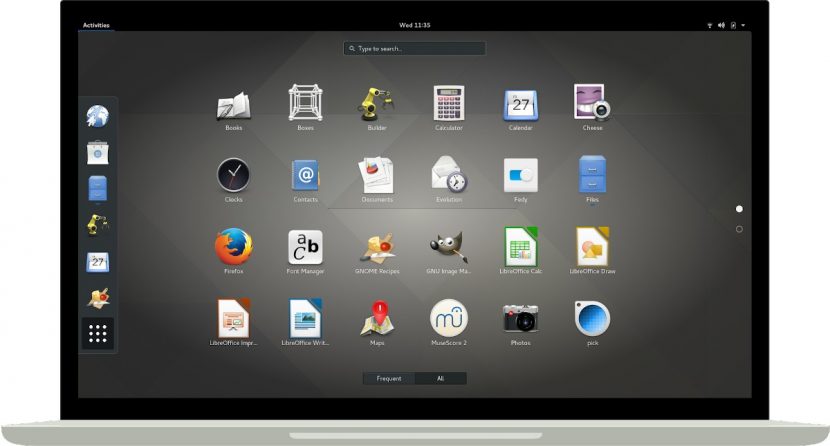
Todo sobre GNOME
Descripción
Entre lo más importante que se puede resaltar de este Entorno de Escritorio podemos mencionar los siguientes puntos:
- Fue liberado en la fecha del 3 de marzo de 1999 y actualmente es un Entorno de Escritorio pensado para ser manejado de forma fácil y elegante sobre cualquier Distribución GNU/Linux a ser instalado sobre un Ordenador, es decir, para facilitarle al usuario el uso y dominio de todas las funciones, características y aplicaciones que lo integran, y las demás que le rodean dentro del Sistema Operativo. O en otras palabras, proporcionar simplicidad, facilidad de acceso y confiabilidad a los usuarios.
- Su nombre (GNOME) es un acrónimo de “GNU Network Object Model Environment”. Está formado enteramente por puro Software Libre y Código Abierto (Free and Open Source Software – FOSS).
- Es parte del Proyecto GNOME que depende de la Fundación GNOME. Y está basado en el kit de herramientas GTK +.
- Es personalizable y utiliza el Servidor de visualización X Window System, aunque actualmente está mejorando su integración con Wayland y así mejorar características como el desplazamiento cinético, arrastrar y soltar y hacer clic en el botón central.
- Entre las características que actualmente lo destacan se encuentra su Botón de inicio y su Menú principal de aplicaciones y opciones. El Botón de inicio se llama “Actividades” y se ubica por defecto en la esquina superior izquierda de la pantalla y permite cambiar entre espacios de trabajo y ventanas. Y su aspecto y configuración actual es el mostrado en la imagen superior inmediata.
- La versión estable actual del Entorno de Escritorio GNOME es la versión número 3.34.
Ventajas y Desventajas
Ventajas
- Buen equipo de trabajo y solido respaldo organizativo.
- Enorme comunidad de usuarios y colaboradores.
- Larga y excelente trayectoria histórica.
- Basta y completa documentación.
- Enorme y solido ecosistema de aplicaciones.
Desventajas
- Su versión actual (GNOME 3) consume muchos Recursos (RAM/CPU) en comparación con la mayoría.
- Está fuertemente unido al uso de Systemd.
Para conocer más del mismo se pueden visitar los siguientes enlaces web:
- Página web oficial
- Wiki oficial
- Extensiones oficiales
- Novedades de la última versión estable para usuarios
- Novedades de la última versión estable para desarrolladores
- Web de DEBIAN sobre GNOME
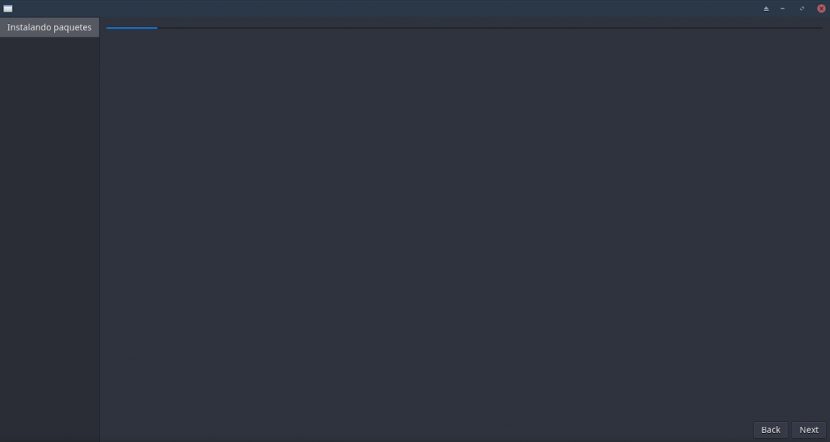
Instalación
En caso de que uno cuente actualmente con una Distribución GNU/Linux DEBIAN 10 (Buster) u otras basadas en esta, tal como MX-Linux 19 (Patito feo), las opciones de instalación más recomendadas son:
Usando el comando Tasksel vía Interfaz Gráfica de Usuario (GUI)
- Ejecutar una Consola o Terminal desde el Entorno de Escritorio
- Ejecutar las órdenes de comando siguiente:
apt update
apt install tasksel
tasksel install gnome-desktop --new-install- Continuar hasta el final el procedimiento guiado de Tasksel (Selector de Tareas).
Usando el comando Tasksel vía Interfaz de Línea de Comandos (CLI)
- Ejecutar una Consola o Terminal usando las Teclas Ctrl + F1 e iniciar una sesión de super usuario root.
- Ejecutar las órdenes de comando siguiente:
apt update
apt install tasksel
tasksel- Seleccionar el Entorno de Escritorio GNOME y cualquier otra utilidad o conjunto de paquetes adicionales.
- Continuar hasta el final el procedimiento guiado de Tasksel (Selector de Tareas).
Instalando directamente los paquetes mínimos necesarios vía CLI
- Ejecutar una Consola o Terminal desde el Entorno de Escritorio o usando las Teclas Ctrl + F1 e iniciar una sesión de super usuario root.
- Ejecutar las órdenes de comando siguiente:
apt update
apt install gdm3 gnome- Continuar hasta el final el procedimiento guiado del Instalador de Paquetes Apt.
Acciones extras o complementarias
- Ejecutar acciones de optimización y mantenimiento del Sistema Operativo ejecutando las órdenes de comando siguientes:
apt update; apt full-upgrade; apt install -f; dpkg --configure -a; apt-get autoremove; apt --fix-broken install; update-apt-xapian-indexlocalepurge; update-grub; update-grub2; aptitude clean; aptitude autoclean; apt-get autoremove; apt autoremove; apt purge; apt remove; apt --fix-broken install- Reiniciar e iniciar sesión seleccionando el Entorno de Escritorio GNOME, en caso de tener más de un Entorno de Escritorio instalado y no haber seleccionado el Gestor de Inicio de Sesión GDM3.
Nota: Ya luego de probado el Entorno de Escritorio GNOME instalado se pueden instalar las aplicaciones nativas adicionales y los complementos necesarios de las mismas, tales como, por ejemplo:
apt install eog-plugins evolution-plugin-bogofilter evolution-plugin-pstimport evolution-plugins evolution-plugins-experimental evolution-plugin-spamassassin gnome-remote-desktop gnome-books gnome-software-plugin-flatpak gnome-software-plugin-snap nautilus-extension-brasero nautilus-extension-gnome-terminalPara mayor información adicional viste las páginas oficiales de DEBIAN y MX-Linux, o el Manual del Administrador de DEBIAN en línea en su versión estable.

Conclusión
Esperamos que esta “pequeña y útil publicación” sobre el «Entorno de Escritorio» conocido con el nombre de «GNOME», uno de los más usados actualmente en el mundo de las «Distribuciones GNU/Linux», sea de mucho interés y utilidad, para toda la «Comunidad de Software Libre y Código Abierto» y de gran contribución a la difusión del maravilloso, gigantesco y creciente ecosistema de aplicaciones de «GNU/Linux».
Y para mayor información, no dudes siempre en visitar cualquier Biblioteca en línea como OpenLibra y JedIT para leer libros (PDFs) sobre este tema u otras áreas del conocimiento. Por ahora, si te ha gustado esta «publicación», no dejes de compartirla con otros, en tus sitios web, canales, grupos o comunidades favoritas de redes sociales, preferiblemente libres y abiertas como Mastodon, o seguras y privadas como Telegram.
O simplemente, visita nuestra página de inicio en DesdeLinux o únete al Canal oficial de Telegram de DesdeLinux para leer y votar por esta u otras interesantes publicaciones sobre «Software Libre», «Código Abierto», «GNU/Linux» y demás temas relacionados con la «Informática y la Computación», y la «Actualidad tecnológica».
Esto parece más una monografía de Gnome que un manual de instalación.
Gnome viene como escritorio por defecto en Debian, y es un simple pa’lante pa’lante pa’lante.
El mayor problema que puede encontrar un usuario nuevo es que necesite firmware no libre, que le será sugerido en el instalador para su descarga externa.
¡Saludos Autopilot! Gracias por tu comentario. Ciertamente aunque el artículo es relativamente pequeño, esta bastante completo para que sea un buen punto de inicio para aquellos que vienen desde cero en Linux y sus entornos de Escritorio, y en este caso, GNOME. Además, es el primero de una serie sobre todos los Entornos de Escritorio de GNU/Linux. Pronto publicaremos el de KDE/Plasma.